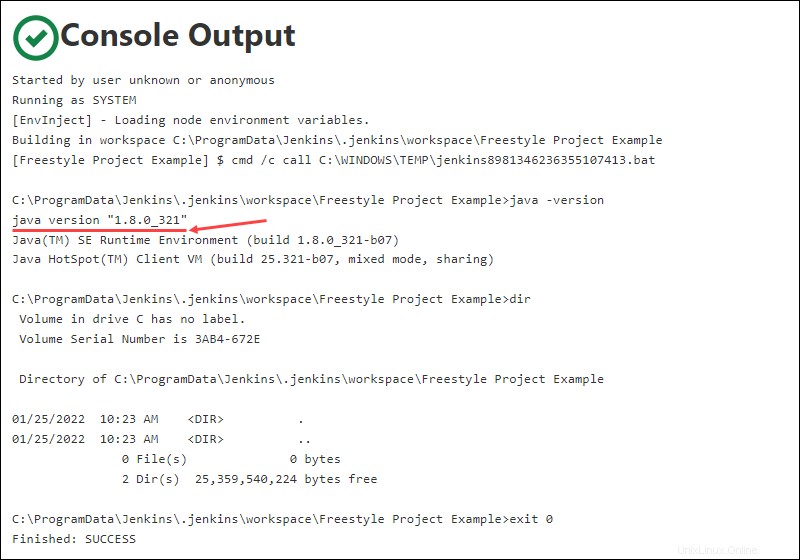はじめに
Jenkinsは、ソフトウェアの開発と展開を自動化するために使用されるオープンソースサーバーです。これにより、開発者は、アプリケーションの構築に必要なすべてのコードを含む繰り返し可能なジョブを作成できます。
このチュートリアルでは、Jenkins Freestyle Projectとは何かを定義し、その設定方法を示します。
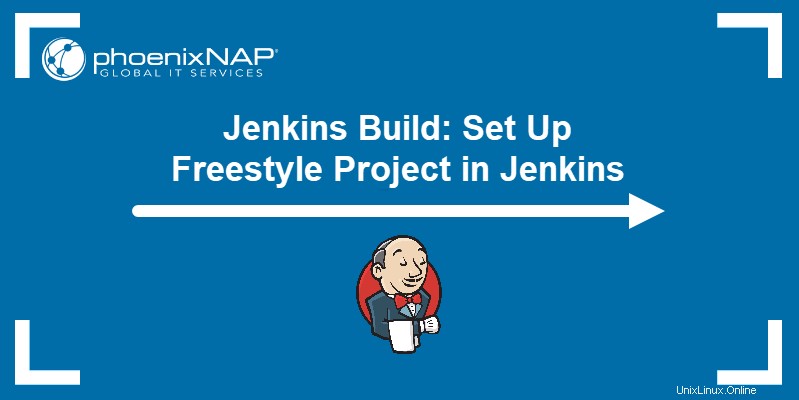
前提条件
- インストールされてすぐに使用できるJenkinsのコピー(Windows 10、Ubuntu 18.04、Debian 10、CentOS 8にJenkinsをインストールする方法、またはKubernetesクラスターにJenkinsをインストールする方法を学ぶ)
- Webブラウザへのアクセス
ビルドジョブとは何ですか?
Jenkinsビルドジョブには、アプリケーションビルドプロセスの特定のタスクまたはステップを自動化するための構成が含まれています。これらのタスクには、依存関係の収集、コードのコンパイル、アーカイブ、または変換、さまざまな環境でのコードのテストとデプロイが含まれます。
Jenkinsは、フリースタイルプロジェクト、パイプライン、マルチ構成プロジェクト、フォルダー、マルチブランチパイプライン、組織フォルダーなど、いくつかの種類のビルドジョブをサポートしています。
Jenkinsフリースタイルプロジェクトとは何ですか?
Jenkinsフリースタイルプロジェクトを使用すると、ユーザーは、テストの実行、アプリケーションの作成とパッケージ化、レポートの作成、コマンドの実行などの簡単なジョブを自動化できます。フリースタイルプロジェクトは繰り返し可能であり、ビルドステップとビルド後のアクションの両方が含まれています。
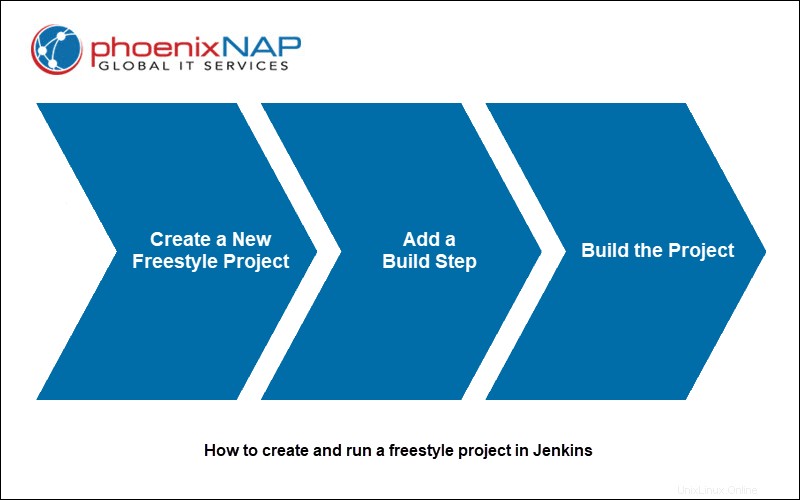
フリースタイルジョブは非常に柔軟性がありますが、限られた数の一般的なビルドおよびビルド後のアクションをサポートします。ユーザーがフリースタイルプロジェクトに追加したい特殊なアクションや非典型的なアクションには、追加のプラグインが必要です。
Jenkinsでビルドジョブを設定する方法
以下に概説する手順に従って、新しいJenkinsフリースタイルプロジェクトをセットアップして実行します。
ステップ1:新しいフリースタイルプロジェクトを作成する
1.新しいアイテムをクリックします Jenkinsダッシュボードの左側にあるリンク。
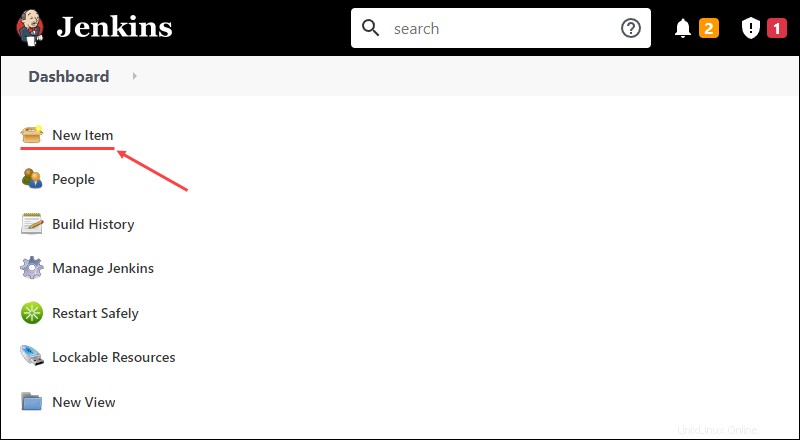
2.アイテム名を入力に新しいプロジェクトの名前を入力します フィールドに移動し、フリースタイルプロジェクトを選択します タイプ。 OKをクリックします 続行します。
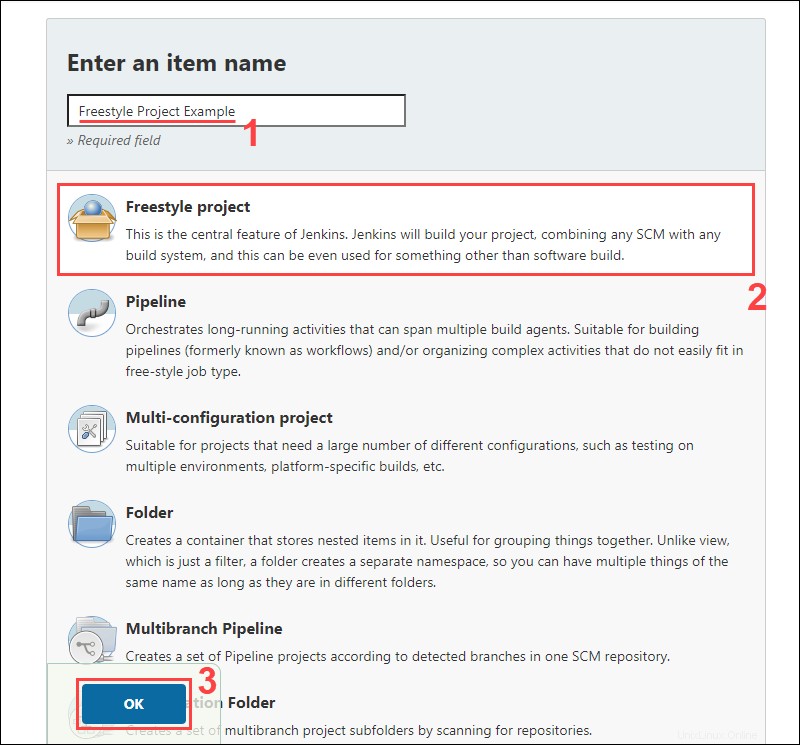
3.一般の下 タブで、説明にプロジェクトの説明を追加します フィールド。
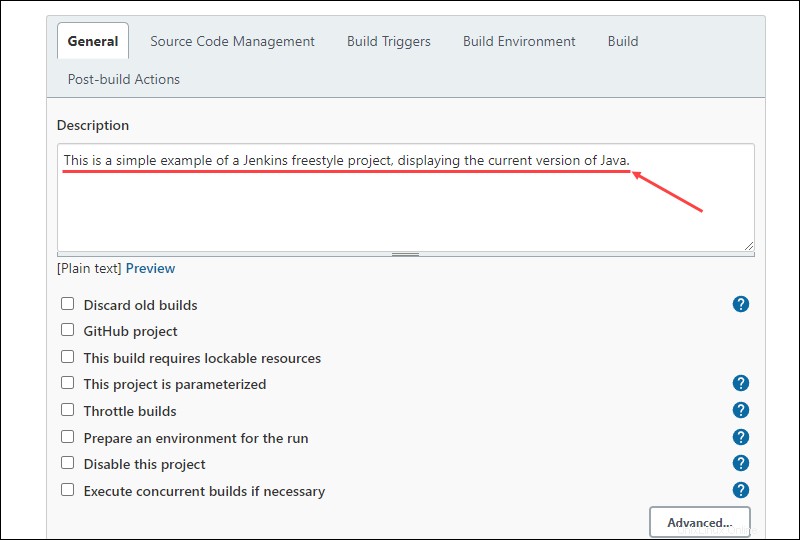
ステップ2:ビルドステップを追加する
1.ビルドまで下にスクロールします セクション。
2.ビルドステップの追加を開きます ドロップダウンメニューからWindowsバッチコマンドの実行を選択します 。
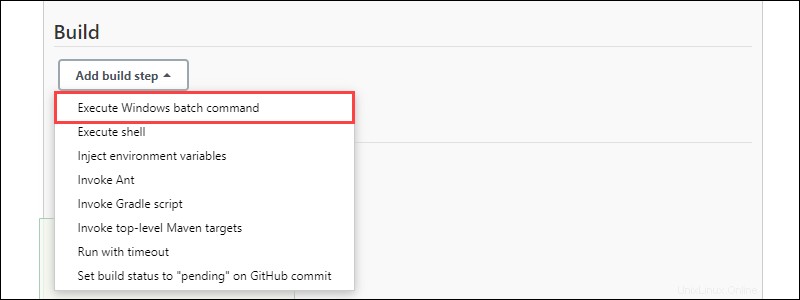
3.コマンドに実行するコマンドを入力します 分野。このチュートリアルでは、JavaとJenkinsの作業ディレクトリの現在のバージョンを表示する一連の簡単なコマンドを使用しています。
java -version
dir4.保存をクリックします プロジェクトへの変更を保存するためのボタン。
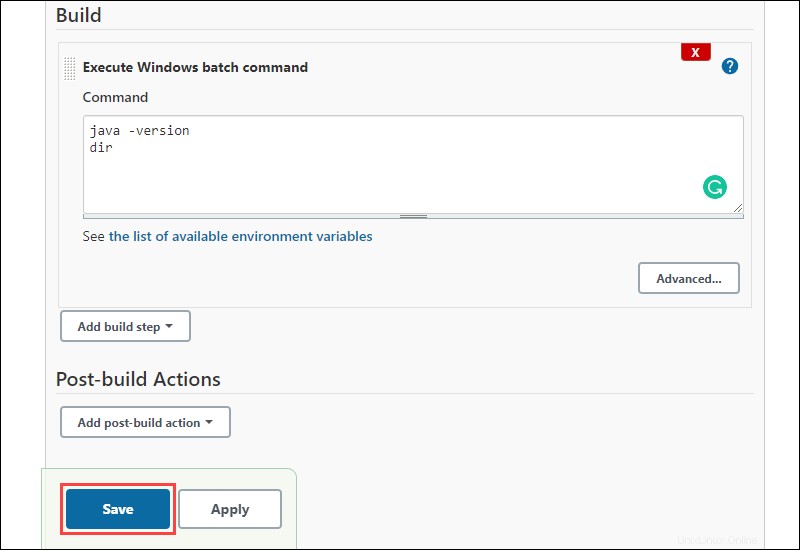
ステップ3:プロジェクトを構築する
1.今すぐ作成をクリックします 新しいプロジェクトページの左側にあるリンク。
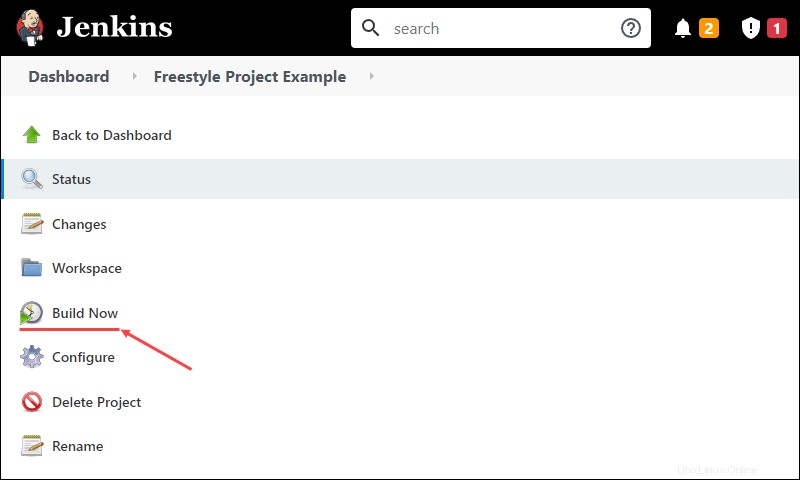
2.ビルド履歴にある最新のプロジェクトビルドへのリンクをクリックします セクション。
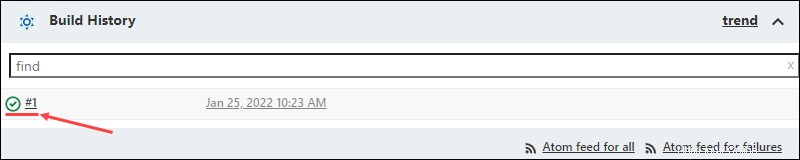
3.コンソール出力をクリックします 左側のリンクをクリックして、入力したコマンドの出力を表示します。
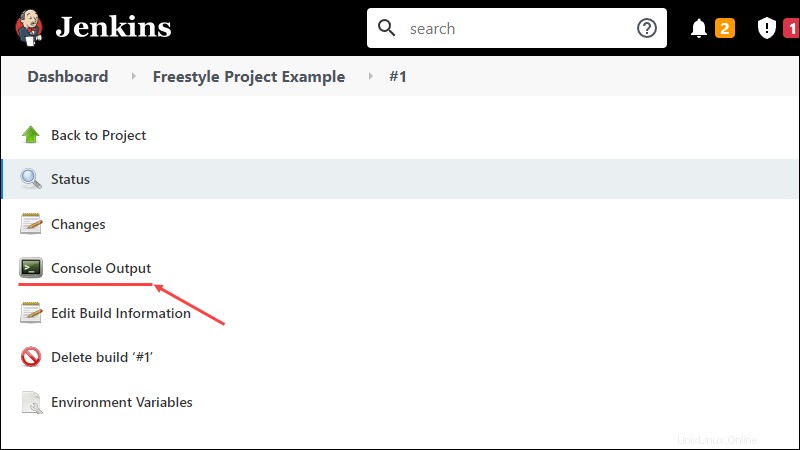
4.コンソール出力は、Jenkinsがコマンドを正常に実行していることを示し、JavaとJenkinsの作業ディレクトリの現在のバージョンを表示します。